科大讯飞智能语音鼠标MiMouse S功能使用
妙控鼠标的使用方法
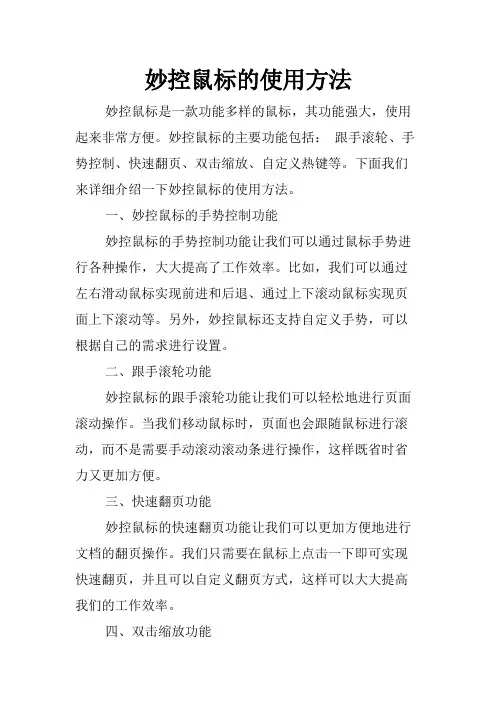
妙控鼠标的使用方法妙控鼠标是一款功能多样的鼠标,其功能强大,使用起来非常方便。
妙控鼠标的主要功能包括:跟手滚轮、手势控制、快速翻页、双击缩放、自定义热键等。
下面我们来详细介绍一下妙控鼠标的使用方法。
一、妙控鼠标的手势控制功能妙控鼠标的手势控制功能让我们可以通过鼠标手势进行各种操作,大大提高了工作效率。
比如,我们可以通过左右滑动鼠标实现前进和后退、通过上下滚动鼠标实现页面上下滚动等。
另外,妙控鼠标还支持自定义手势,可以根据自己的需求进行设置。
二、跟手滚轮功能妙控鼠标的跟手滚轮功能让我们可以轻松地进行页面滚动操作。
当我们移动鼠标时,页面也会跟随鼠标进行滚动,而不是需要手动滚动滚动条进行操作,这样既省时省力又更加方便。
三、快速翻页功能妙控鼠标的快速翻页功能让我们可以更加方便地进行文档的翻页操作。
我们只需要在鼠标上点击一下即可实现快速翻页,并且可以自定义翻页方式,这样可以大大提高我们的工作效率。
四、双击缩放功能妙控鼠标的双击缩放功能可以让我们更加方便地进行界面的缩放操作。
我们只需要双击鼠标即可进行缩放操作,而不需要进行繁琐的键盘操作,这样可以提高我们的工作效率。
五、自定义热键功能妙控鼠标的自定义热键功能可以让我们根据自己的需求进行功能键的设置,比如可以将一些常用的操作设置成热键,这样可以更加方便地进行操作。
而且,妙控鼠标支持多种热键设置,可以满足不同人的需求。
总结通过以上的介绍,我们可以看出,妙控鼠标是一款功能多样的鼠标,可以帮助我们更加方便地进行工作。
在使用妙控鼠标时,需要注意的是,我们要根据自己的需求进行功能设置,这样可以更加方便地进行操作。
同时,我们还需要注意妙控鼠标的保养和维护,这样可以延长鼠标的使用寿命。
MiMouse S按键功能

MiMouse S按键功能
1正面按键功能
(1)正面的左侧按键是语音控制,按住说话,说完松开。
双击可以打开咪鼠官网(注:在驱动软件成功安装的前提下)
(2)右侧是特殊功能键,可实现语音编辑文档
2背面接口功能
(1)左侧是MiMouse S的充电接口,可以给鼠标进行充电操作(2)右侧是MiMouse S的开关,上推按钮开到ON档就可以使MiMouse S正常工作了,下推至OFF档就关闭了鼠标的电源
充电说明
(1)将充电线一端接到鼠标充电口,一端接到手机5V充电器上进行充电。
(尽量不用电脑USB接口充电)
(2)鼠标充电时,鼠标处(A)持续红灯显示;
鼠标欠压(电量不足)时,鼠标处(A)闪烁蓝灯;
鼠标充满电时,鼠标处(A)不亮灯。
无线鼠标使用方法
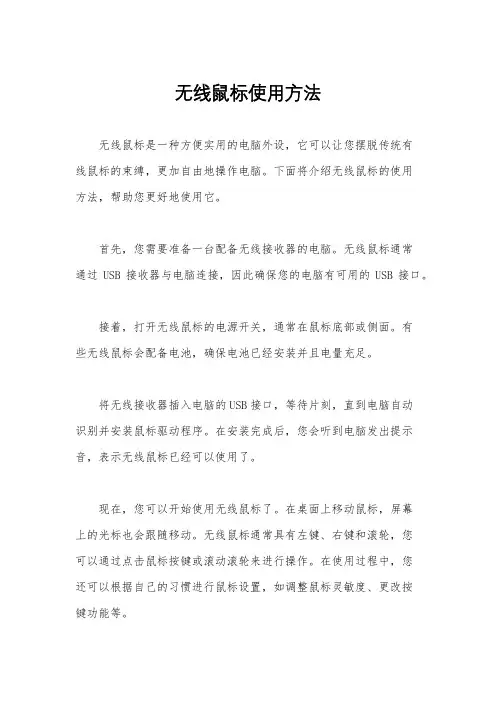
无线鼠标使用方法
无线鼠标是一种方便实用的电脑外设,它可以让您摆脱传统有
线鼠标的束缚,更加自由地操作电脑。
下面将介绍无线鼠标的使用
方法,帮助您更好地使用它。
首先,您需要准备一台配备无线接收器的电脑。
无线鼠标通常
通过USB接收器与电脑连接,因此确保您的电脑有可用的USB接口。
接着,打开无线鼠标的电源开关,通常在鼠标底部或侧面。
有
些无线鼠标会配备电池,确保电池已经安装并且电量充足。
将无线接收器插入电脑的USB接口,等待片刻,直到电脑自动
识别并安装鼠标驱动程序。
在安装完成后,您会听到电脑发出提示音,表示无线鼠标已经可以使用了。
现在,您可以开始使用无线鼠标了。
在桌面上移动鼠标,屏幕
上的光标也会跟随移动。
无线鼠标通常具有左键、右键和滚轮,您
可以通过点击鼠标按键或滚动滚轮来进行操作。
在使用过程中,您
还可以根据自己的习惯进行鼠标设置,如调整鼠标灵敏度、更改按
键功能等。
另外,无线鼠标还具有一定的操作范围,通常在10米左右。
在使用时,确保您的无线鼠标距离无线接收器在有效范围内,以免影响鼠标的灵敏度和稳定性。
当您不再使用无线鼠标时,记得关闭鼠标的电源开关,以节省电量。
如果长时间不使用无线鼠标,建议将电池取出,以免电池漏电损坏鼠标。
总的来说,无线鼠标的使用方法并不复杂,只需要简单的几个步骤即可完成连接和设置。
它的便携性和自由性使得它成为了许多人的首选,希望本文的介绍对您有所帮助,让您更好地使用无线鼠标,提高工作效率和生活便利。
科大讯飞无线鼠标安装
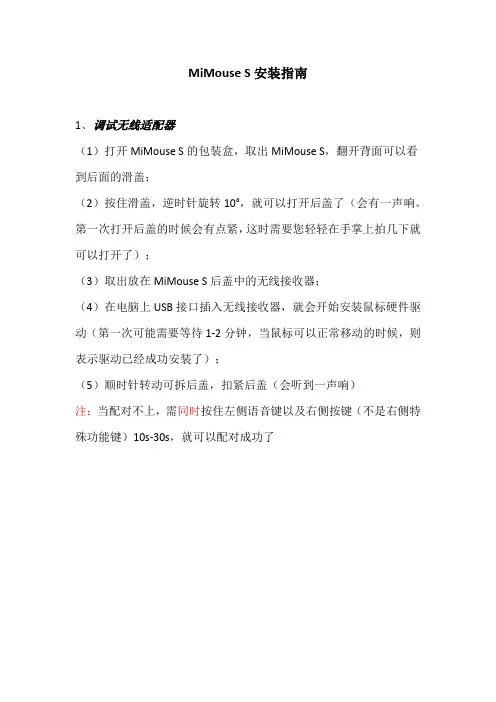
MiMouse S安装指南
1、调试无线适配器
(1)打开MiMouse S的包装盒,取出MiMouse S,翻开背面可以看到后面的滑盖;
(2)按住滑盖,逆时针旋转10°,就可以打开后盖了(会有一声响。
第一次打开后盖的时候会有点紧,这时需要您轻轻在手掌上拍几下就可以打开了);
(3)取出放在MiMouse S后盖中的无线接收器;
(4)在电脑上USB接口插入无线接收器,就会开始安装鼠标硬件驱动(第一次可能需要等待1-2分钟,当鼠标可以正常移动的时候,则表示驱动已经成功安装了);
(5)顺时针转动可拆后盖,扣紧后盖(会听到一声响)
注:当配对不上,需同时按住左侧语音键以及右侧按键(不是右侧特殊功能键)10s-30s,就可以配对成功了
2、下载产品软件驱动程序
(1)登录咪鼠官网下载相应产品的驱动软件(咪鼠官网:
);
注:咪鼠软件仅能在中国大陆使用,且只支持W7/W8/W10(无线鼠标不支持XP)的简体中文版,对其他系统和语言暂不支持。
(2)在导航栏中找到软件下载,找到对应的MiMouse S的驱动软件,点击立即下载
(3)下载完成后点击安装
(4)当右下角的咪鼠图标是红色的时候,表示所有驱动安装成功了(若未识别到鼠标,软件为灰色,请检查驱动程序与鼠标连接是否正常)
3、功能使用
安装完成就可以体验语音控制带来的便捷之处。
将鼠标移动至咪鼠小图标位置,点击悬浮窗中的设置图标可以更改相关设置。
或者可以右键点击咪鼠小图标,弹出软件主菜单,选择软件设置,也可更改相关设置。
科大讯飞商务S Pro

科大讯飞咪鼠智能语音鼠标礼品版——MiMouse S Pro简介科大讯飞咪鼠智能语音鼠标礼品版——MiMouse S Pro,与MiMouse S一样,是一款拥有AI智能语音核心技术的高科技鼠标,是MiMouse S的升级商务版。
MiMouse S Pro拥有纤薄机身,手握感舒适轻盈。
鼠标侧面更是增加了亮边,在经过光线反射之后边框形成一道银线,诠释了极简主义设计美学。
MiMouse S Pro具备MiMouse S的功能体验,快捷的语音操作方式让商务交流效率有所提高,为用户提供了最具人性化的交互体验,是一个值得信赖的随身助手。
MiMouse S Pro产品定位MiMouse S Pro适合于高端的商务群体,采用精致的礼盒包装,采用曜石黑的配色方式,增添了商务气息,外观风格显得大气。
其语音打字,语音翻译,音频转文字,和语音上网功能,能帮助用户提升工作效率。
具备高颜值、高科技的它自然也是送礼臻选,礼不落俗套,物当有所值。
送师长、送长辈、送客户,定不负你所托。
MiMouse S Pro开箱展示1、拆开摇盖礼盒你可以看到颜值与质感并存的MiMouse S Pro鼠标2、在鼠标下方卡纸中是MiMouse S Pro的说明书。
取出说明书卡纸后是精美中国风U 盘(预装了适用驱动软件以及专业使用视频介绍)、鼠标充电线、电源适配器以及充电数据线。
产品清单MiMouse S Pro外观介绍MiMouse S Pro产品参数及按键功能一、产品参数二、按键功能1 正面按键功能(1)正面的左侧按键是语音控制,按住说话,说完松开。
双击可以打开咪鼠官网(注:在驱动软件成功安装的前提下)(2)右侧是特殊功能键,可实现语音编辑文档2 背面接口功能(1)左侧是MiMouse S Pro的充电接口,可以给鼠标进行充电操作(2)右侧是MiMouse S Pro的开关,上推按钮开到ON档就可以使MiMouse S Pro正常工作了,下推至OFF档就关闭了鼠标的电源充电说明(1)将鼠标充电线一端接到鼠标充电口,一端接到礼盒中配有的电源适配器上进行充电。
英菲克ps6鼠标说明书
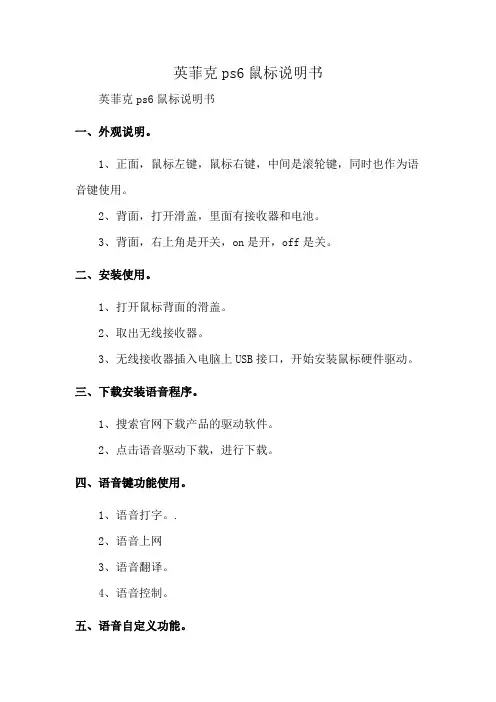
英菲克ps6鼠标说明书
英菲克ps6鼠标说明书
一、外观说明。
1、正面,鼠标左键,鼠标右键,中间是滚轮键,同时也作为语音键使用。
2、背面,打开滑盖,里面有接收器和电池。
3、背面,右上角是开关,on是开,off是关。
二、安装使用。
1、打开鼠标背面的滑盖。
2、取出无线接收器。
3、无线接收器插入电脑上USB接口,开始安装鼠标硬件驱动。
三、下载安装语音程序。
1、搜索官网下载产品的驱动软件。
2、点击语音驱动下载,进行下载。
四、语音键功能使用。
1、语音打字。
.
2、语音上网
3、语音翻译。
4、语音控制。
五、语音自定义功能。
1、自己定义语音命令。
2、点击导航栏的定义按钮即可弹出窗口。
3、先添加命令词。
4、如果想定义网址,就在网址处输入网站的地址。
六、最后点击确认保存按钮,即可完成。
七、删除。
点击已定义命令词,点击小三角按钮,选择要删除的命令词,点击右侧的删除命令词就可以了。
智能语音鼠标的使用技巧
智能语音鼠标的使用技巧智能语音鼠标的使用技巧近年来,智能语音技术的发展日新月异,已经渗透到了我们生活的方方面面。
其中,智能语音鼠标作为一种创新的输入工具,受到了越来越多用户的关注和喜爱。
这种新型鼠标不仅具备传统鼠标的功能,还能通过语音控制来实现更快捷、更高效的操作。
在本文中,我将为您介绍智能语音鼠标的使用技巧,帮助您更好地掌握和应用这一智能设备。
1. 初步了解智能语音鼠标让我们对智能语音鼠标有一个初步的了解。
智能语音鼠标是一款结合了语音识别技术的鼠标,它可以通过语音输入来进行鼠标的各种操作。
通过语音命令,您可以实现移动、点击、滚动等操作,使您的操作更加便捷高效。
2. 安装和设置智能语音鼠标在使用智能语音鼠标之前,您首先需要安装和设置它。
通常情况下,您只需将智能语音鼠标通过USB接口连接到电脑上即可自动安装驱动程序。
安装完成后,您还需要进行一些基本设置,如设置语音识别的语言和声音灵敏度等。
这些设置往往可以在智能语音鼠标的控制面板或相关应用程序中完成。
3. 控制鼠标移动使用智能语音鼠标时,最基本的操作就是控制鼠标的移动。
您可以通过语音命令来实现鼠标在屏幕上的移动。
您可以说出“向左移动”、“向右移动”、“向上移动”、“向下移动”等命令,智能语音鼠标会立即响应并按照您的要求进行相应的移动。
4. 实现鼠标点击和双击除了移动,智能语音鼠标还可以通过语音命令来实现鼠标的点击和双击操作。
您可以说出“点击”、“双击”等命令,智能语音鼠标会模拟您的手指在屏幕上单击或双击鼠标的左键。
这一功能在打开文件、浏览网页、操作应用程序等方面非常实用。
5. 滚动页面和调整缩放除了基本的移动和点击操作,智能语音鼠标还支持页面滚动和缩放功能。
您可以通过语音命令来控制页面的滚动,例如说出“向上滚动”或“向下滚动”等命令,智能语音鼠标会快速滚动页面,帮助您快速阅读和浏览内容。
您还可以通过语音命令来调整屏幕的缩放比例,使屏幕上的文字和图像更加清晰。
咪鼠S2语音控制功能使用攻略
咪鼠S2语音控制功能使用攻略
一、功能说明:
(1)控制电脑:打开一些系统的窗口和应用,对于不长接触电脑的人来说,方便快捷。
例如:打开C盘、写字板、控制面板、计算器等。
(2)控制应用:电脑中已安装的应用。
例如打开微信、卸载微信、打开网易云音乐等。
二、使用攻略:
1、鼠标左键点击电脑右下角任务栏红色图标图标
2、点击软件右侧“控制”,如下图所示
3、将切换到智能模式打开(当右侧出现红色实心小圆点,表示模式切换成功。
)
4、按住左侧语音键说出口令时,咪鼠软件图标的颜色开始发生变化。
5、语音说完显示相应的口令,之后完成相应口令。
(如“卸载微信”)。
科大讯飞推出咪鼠智能语音鼠标MiMouseS
小康 INSIGHT CHINA25反重力手机壳:彻底解放你的双手爱玩手机的人可能都会有类似的烦恼,躺着玩手机的时候用手托举会造成肌肉酸痛。
有公司推出了一款反重力手机壳,彻底解决了这一问题。
这款纳米吸附反重力手机壳,采用美国进口纳米吸附材质。
其拥有上百万个纳米级超微小吸盘,可以将手机吸附在任何光滑平面上,比如玻璃、瓷砖、木板、白板、电脑屏幕、窗户。
令人惊喜的是,反重力手机壳拿在手里并没有很黏的感觉,有一种像皮革一般的质感。
用力按下去也会回弹起来,不用担心变形。
值得一提的是,这款反重力胶垫手机壳完全没有厚重感,不到30g重,拿在手里基本和普通的防摔手机壳差不多。
环保无毒灭鼠神器:十天可杀120只Goodnature公司和新西兰保育部共同开发了一款神似水龙头的捕鼠神器A24。
之所以叫A24,是因为它可装入24发“子弹”,杀死24只老鼠。
A24里面有气压推动的弹簧自动装填装置,采用射出高压气体来灭鼠。
该装置使用简便,首先将二氧化碳高压气罐拧入设备的能源供给口,然后装入能散发出特殊气味的瓶装诱饵,最后将其安装在树干或柱子上便大功告成。
老鼠被气味诱饵引来,头部会钻入装置,这一举动将触发传感装置。
这时二氧化碳高压气罐就会推动内部撞击装置,老鼠头部遭受撞击就会死去。
之后A24会自动重置,等待下一只老鼠上门。
麻省理工教授打造黑科技无线耳机一款海外众筹超74.7万美元、由MIT声学科学家调音的真无线耳机——ERL耳机一推出就在海外获得了巨大的成功。
ERL采用了石墨烯涂层振膜,能够为你带来超高保真度的精准声音和绝佳的音质体验。
除了音质之外,耳机的蓝牙模块也经过了精细的打磨。
新版本ERL2.0耳机采用了蓝牙5.0传输协议,能够实现更远距离、更低功耗、更稳定的传输。
科大讯飞推出咪鼠智能语音鼠标MiMouse S MiMouse S语音鼠标依托科大讯飞语音识别技术,可实现语音打字和语音上网。
每分钟输入 180 字,97%的准确率远超键盘输入效率。
无线手写板鼠标_V3.0软件说明
无线手写板鼠标 V3.0 (支持鼠标远程控制)版本更新:1. 添加电脑鼠标远程控制功能,包括移动,左右键单击、双击,中键滚动,长按圈选等常用操作;2. 手写板功能支持横屏输入;3. 手机端添加控制鼠标等相关设置;4. 手机端添加Wi-Fi无线网络设置;5. 界面调整及缺陷修复。
软件介绍:「无线手写板鼠标」(原电脑手写助手)是一款非常实用的手机应用软件,其主要特色有三:一.把手机变成电脑汉字手写板和语音输入器。
用户只要会写汉字、会说普通话,无需额外的输入法知识,只需一部手机,就可以轻松实现在电脑上手写或语音输入汉字,尤其适合中老年朋友、方言区用户以及电脑打字较慢的用户。
推荐使用本软件再结合「讯飞语音输入法」,这样在电脑上输入不仅可以连续手写,还可直接用嘴语音输入,非常方便。
二.把手机变成电脑鼠标控制器。
通过触摸手机屏幕来实现电脑鼠标的移动,左右键单击、双击,中键滚动,长按圈选等常用操作,特别适用于电脑接电视时的无线远程遥控,Power Point幻灯片演示等场合。
三.用电脑来为手机输入文字。
与手写板功能相对应,可利用本软件电脑端输入文字并发送到手机剪贴板,手机上通过粘贴操作即可把文字复制到任意程序,此功能尤其适合为手机输入长文本内容、网页地址等。
软件特点:1. 支持在手机上手写或语音输入文字,文字自动同步发送至电脑;2. 支持远程控制电脑鼠标,包括移动,左右键单击、双击,中键滚动,长按圈选等常用操作;3. 支持通过电脑来为手机输入文字;4. 支持多种语言,包括简繁汉语、日语、韩语、英语等;5. 支持无线Wi-Fi或USB数据线连接手机与电脑;6. 手机端软件支持改变字体大小、调节亮度以及后台运行等功能;7. 手机端软件支持Android 1.6及以上版本。
安装和使用说明:安装:1. 解压「无线手写板鼠标」压缩包,安装其中的手机端软件“无线手写板鼠标.apk”到Android手机;2. 电脑端软件“无线手写板鼠标.exe”无需安装,直接双击运行即可(若无法运行,请下载并安装“.NET Framework 2.0 组件包”);使用Wi-Fi连接:1. 确认手机和电脑都连接到的是同一个Wi-Fi网络,建议使用「豌豆荚手机精灵」或「91手机助手」来测试连接是否正常;2. 启动「无线手写板鼠标」手机端和电脑端软件;3. 把手机端软件上显示的手机IP地址输入到电脑端软件,并点击“连接到手机”按钮,连接成功后电脑端软件会自动最小化;使用USB连接:1. 安装手机相应的驱动程序,建议使用「豌豆荚手机精灵」或「91手机助手」来协助您安装并测试连接是否正常;2. 打开手机上的“设置->应用程序->开发->USB调试”开关,并用USB数据线把手机连接至电脑;3. 启动「无线手写板鼠标」手机端和电脑端软件;4. 点击「无线手写板鼠标」电脑端软件上方的“连接到手机”按钮,连接成功后电脑端软件会自动最小化;连接成功后:1. 可触摸手机屏幕来控制电脑上的鼠标;2. 可激活电脑上任意程序的编辑框,然后在手机端软件下方编辑框中手写或语音输入想要的内容,此时输入的文字会自动同步发送到电脑;3. 可利用电脑来为手机输入文字,单击电脑端软件上的“更多”按钮,然后在编辑框中输入文字并点击“发送到手机”,此时手机即可任意粘贴接收到的文字。
- 1、下载文档前请自行甄别文档内容的完整性,平台不提供额外的编辑、内容补充、找答案等附加服务。
- 2、"仅部分预览"的文档,不可在线预览部分如存在完整性等问题,可反馈申请退款(可完整预览的文档不适用该条件!)。
- 3、如文档侵犯您的权益,请联系客服反馈,我们会尽快为您处理(人工客服工作时间:9:00-18:30)。
科大讯飞智能语音鼠标MiMouse S功能使用
对于需要使用电脑的人群来说,都离不开电脑外设——鼠标。
在我们的固有思维模式下,鼠标就是一个简单的外设。
计算机的功能外形功能不断优化,鼠标也需要优化才能与时俱进。
本文介绍的是一款于2018年8月15日上线的科大讯飞智能语音鼠标。
光看外形,你可以一眼看出它的造型是区别于传统笨重的鼠标造型的产品。
依托科大讯飞语音识别技术与AIUI技术的支持实现语音上网、语音打字、语音翻译、语音控制、音频转文字等操作。
第一部分:产品包装
1、这是一款MiMouse S产品,产品采用了白色礼盒式的包装设计,拆封非常简单。
2、包装盒背面是产品的编码和简单属性说明
3、拆开包装盒你可以看到在一层塑封膜下面的MiMouse S鼠标
4、在卡纸下方有个盒子,盒子里面装有MiMouse S的说明书,以及充电数据线。
第二部分:产品外观
1、整个鼠标外观相对来说是超薄迷你便携无线式
2、正面除了常规的按键之外还增添了左侧语音键以及右侧特殊功能键,中间凹陷弧线提供握持支点
3、左侧语音键常用于语音打字,语音上网等。
按下左侧语音键说话,说完松手就可以实现相应功能。
4、右侧特殊功能键常用于屏幕取词翻译以及在office中进行相应的智能控制。
5、背面左侧充电口,右侧是带有拨动设计的电源开关,底部还增加了可拆后盖
6、背面可拆后盖收纳仓内放置了一枚无线适配器
7、尾部与前端存在落差使得尾部造型更为饱满圆润
8、侧边设计,带有高光效果
第三部分:产品使用
1、调试无线适配器
(1)翻开MiMouse S背面,按住滑盖,逆时针旋转10°,打开后盖了(打开会听见一声响。
第一次打开后盖的时候回有点紧,这时需要您轻轻在手掌上拍几下);
(2)取出放在MiMouse S后盖中的无线适配器;
(3)在电脑上USB接口插入无线接收器,就会开始安装鼠标硬件驱动(第一次可能需要等待1-2分钟,当鼠标可以正常移动的时候,则表示驱动已经成功安装了);
(4)顺时针转动可拆后盖,扣紧后盖。
2、下载产品软件驱动程序
(1)登录咪鼠官网下载相应产品的驱动软件(咪鼠官网:);
(2)在导航栏中找到软件下载,找到对应的MiMouse S的驱动软件,点击立即下载;
(3)安装驱动软件
3、成功安装驱动
安装完成后,会在电脑屏幕右下角出现一个图标。
当右下角的咪鼠图标是红色的时候,表示所有驱动安装成功了
(若未识别到鼠标,软件为灰色,请检查驱动程序与鼠标连接是否正常)
4、相应功能使用
右键点击咪鼠小图标,弹出软件主菜单,选择软件设置,即可更改相关设置
5、功能使用
①语音上网
②语音打字
③语音翻译
④语音控制
⑤用户自定义
⑥音频转文字
⑦屏幕取词翻译
⑧office中智能控制
第四部分:产品总结1、产品参数
(1)语音打字/语音翻译/音频转文字/智能上网/用户自定义;(2)设计轻小便携,符合人体工学设计,易于携带;
(3)鼠标停止使用5分钟会自动进入休眠状态,超过30分钟会进入深度休眠状态,轻晃鼠标或点击鼠标任意按键,即可唤醒唤醒;(4)续航时间长,可以续航30天。
MiMouse S可以识别方言的种类不是很多,对于有其他方言的人群来说会有点困扰。
MiMouse S支持的系统有限,对于用XP系统的人群来说不算完美,相信以后的新版驱动会有更好的兼容性。
